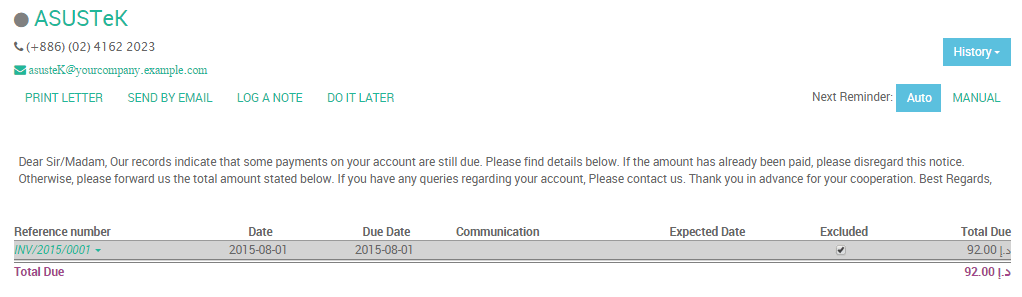Avec la comptabilité d'Odoo, Vous disposez d'un rapport dynamique Balance Agée Clients, de relevés clients, que vous pouvez envoyer facilement aux clients.
Si vous voulez aller plus loin dans l'automatisation du processus de recouvrement, vous pouvez utiliser des plans de relance. Ils vous aideront à automatiser toutes les étapes pour vous faire payer, en les déclenchant au bon moment : envoyer les relevés des clients par courriels, envoyer des courriers postaux (grâce à l'interface Docsaway), planifier des appels téléphoniques des client, etc ...
Voici un exemple de plan de relance :
Quand ? | Quoi ? | Qui ? |
|---|---|---|
3 jours après la date d'échéance | Courriel | automatisé |
1 jour après la date d'échéance | Courriel + Courrier Postal | automatisé |
15 jours après la date d'échéance | Appeler le client | John Mac Gregor |
35 jours après la date d'échéance | Courriel + Courrier Postal + Appel | John Mac Gregor |
60 jours après la date d'échéance | Mise en demeure | Bailiff |
Configuration
Installez le module de rappel
Vous devez commencer par activer la fonction, en utilisant le menu de l'application de Comptabilité. Dans l'écran des paramètres, dans la section Facturation et paiements, cochez l'option Activer la gestion des relances de paiement.
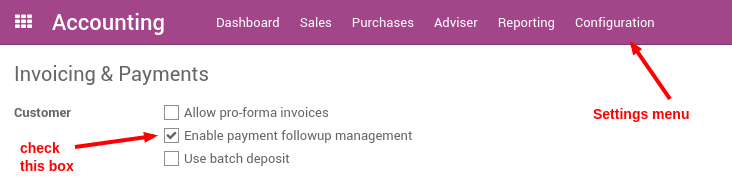
Définir des niveaux de relance de paiement
Pour automatiser les relances de paiement client, vous devez configurer vos niveaux de relance en utilisant le menu dans la section Facturation et paiements. Vous devez définir un et un seul plan de relance pour chacune de vos sociétés.
Les niveaux de relance se réfèrent à la date d'échéance; si aucune condition de règlement n'est spécifiée, la date d'échéance sera égale à la date d'émission de la facture.
Pour chaque niveau, vous devez définir le nombre de jours et créer une note qui sera automatiquement ajoutée à la lettre de rappel.
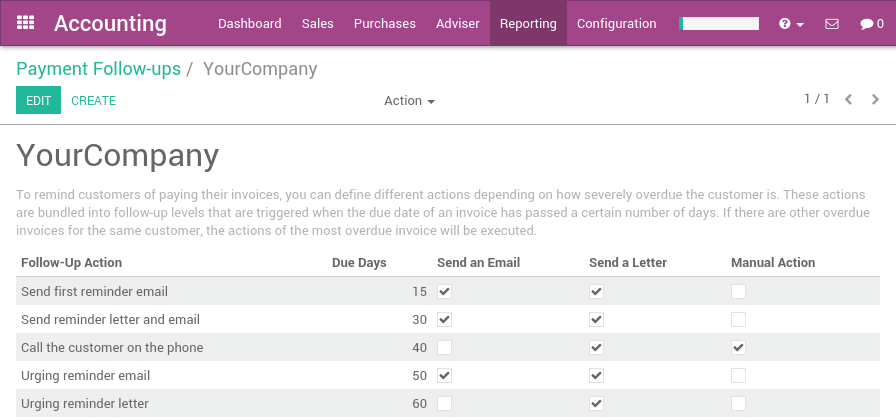
Odoo définit plusieurs actions pour chaque rappel :
Action Manuelle: désigner la personne chargée d'appeler le client
Envoyer un Courriel: envoyer un courriel au client en utilisant le texte fourni
Envoyer une Lettre: envoyer une lettre par courrier postal, en utilisant la note fournie
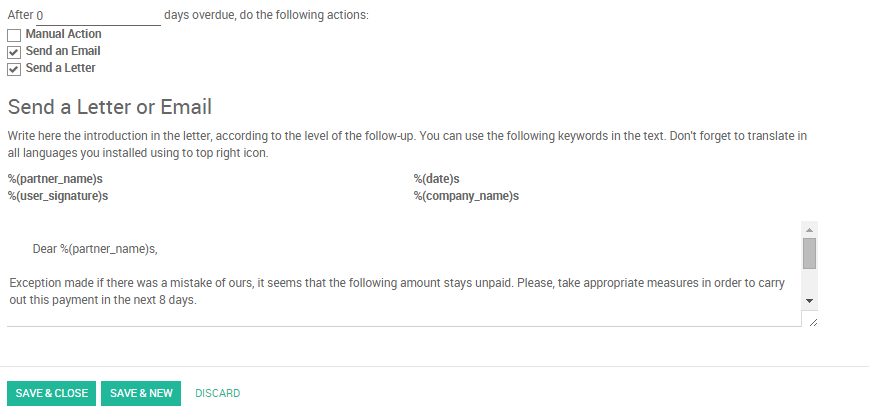
Note
As you need to provide a number of days relative to the due date, you can use a negative number. As an example, if an invoice is issued the January 1st but the due date is January 20, if you set a reminder 3 days before the due date, the customer may receive an email in January 17.
Faire vos relances hebdomadaires
Une fois que tout sera configuré, Odoo vous préparera automatiquement les lettres et les courriels de relances. Tout ce que vous avez à faire est d'aller à dans l'application de Comptabilité.
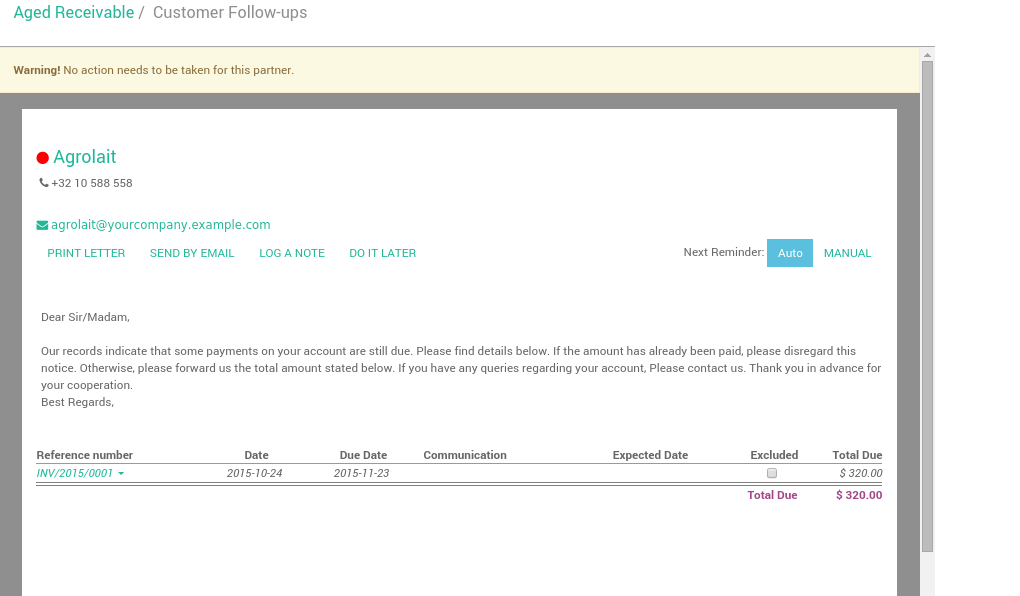
Odoo vous proposera automatiquement des actions sur la base du plan de relances que vous avez défini, des factures à payer et des paiements reçus.
Vous pouvez utiliser ce menu chaque jour, une fois par semaine ou une fois par mois. Vous ne risquez pas d'envoyer deux fois le même rappel à votre client. Odoo vous propose seulement l'action que vous avez à faire. Si vous le faites tous les jours, vous n'aurez que quelques appels à faire par jour. Si vous ne le faites qu'une fois par mois, vous aurez beaucoup plus de travail à faire à chaque fois.
C'est à vous de définir la façon dont vous voulez travailler. Mais il est conseillé de rapprocher vos relevés bancaires avant de lancer les relances. De cette façon, toutes les factures payées sera rapprochées et vous n'enverrez pas de relances aux clients qui ont déjà payé leurs factures.
Depuis une proposition de relance client, vous pouvez :
Accéder aux informations du client pour le contacter
Consulter en détail une fiche client en cliquant sur son nom
Modifier le texte (ou le courriel ou la lettre) et l'adapter au client
Modifier le point de couleur pour marquer le client comme étant un bon, normal ou mauvais payeur
Enregistrer une note si vous avez appelé le client
Exclure certaines factures du tableau de relevé (litiges)
Envoyer un courriel avec le relevé
Imprimer une lettre, et l'envoyer par courrier postal (si vous avez installé l'interface Docsaway)
Planifier le prochain rappel (mais il est préférable de rester en mode automatique afin qu'Odoo reste au plus prés du plan de relances de votre entreprise)
Consulter en détail une facture
Changer la date de paiement attendue d'une facture (donc, modifier la prochaine fois qu'Odoo vous proposera d'envoyer un rappel)
Note
Vous pouvez forcer un relevé client, même si Odoo ne vous propose pas de le faire parce que ce n'est pas encore la bonne date. Pour ce faire, vous devez aller dans la Balance Agée Client (dans le menu Rapport de l'application de Comptabilité). A partir de ce rapport, vous pouvez cliquer sur un client pour obtenir son relevé client.
Comment exclure une facture des relances automatiques ?
Pour voir toutes les factures impayées ou nécessitant une action,
allez à
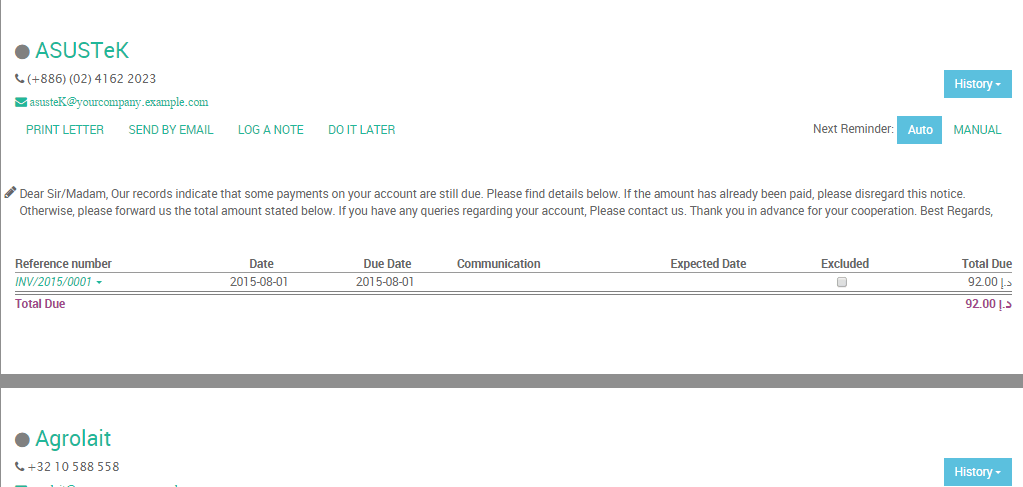
Exclure une facture spécifique pour une date précise
Odoo peut exclure une facture des actions de relance pour une date spécifique en cliquant sur [UNKNOWN NODE problematic]Enregistrer une note*, puis en choisissant l'une des options préréglées (une semaine, deux semaines, un mois, deux mois), ainsi Odoo calculera la date requise en fonction de la date actuelle.
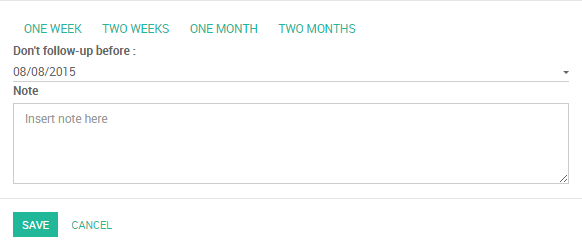
Une autre façon d'y parvenir est la suivante : cliquez sur la facture requise, puis choisissez Modifier la date de paiement prévue / la note, puis entrez une nouvelle date de paiement et/ou une nouvelle note.
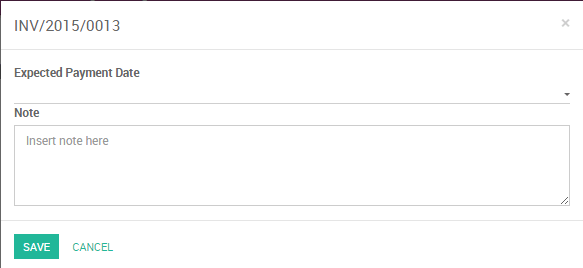
Exclure une facture spécifique définitivement
Odoo peut exclure une facture pour un client spécifique en cliquant sur la case à cocher Exclue
Note
Si vous cliquez sur Historique, vous pouvez voir tous les actions de relance.